在手机上打开App Store(iPhone)或Google Play(Android),搜索“LINE”并点击安装。安装完成后打开应用,依照画面指示输入手机号码注册或登录,即可开始使用。如需电脑版本,可至LINE官网下载安装Windows或Mac版。
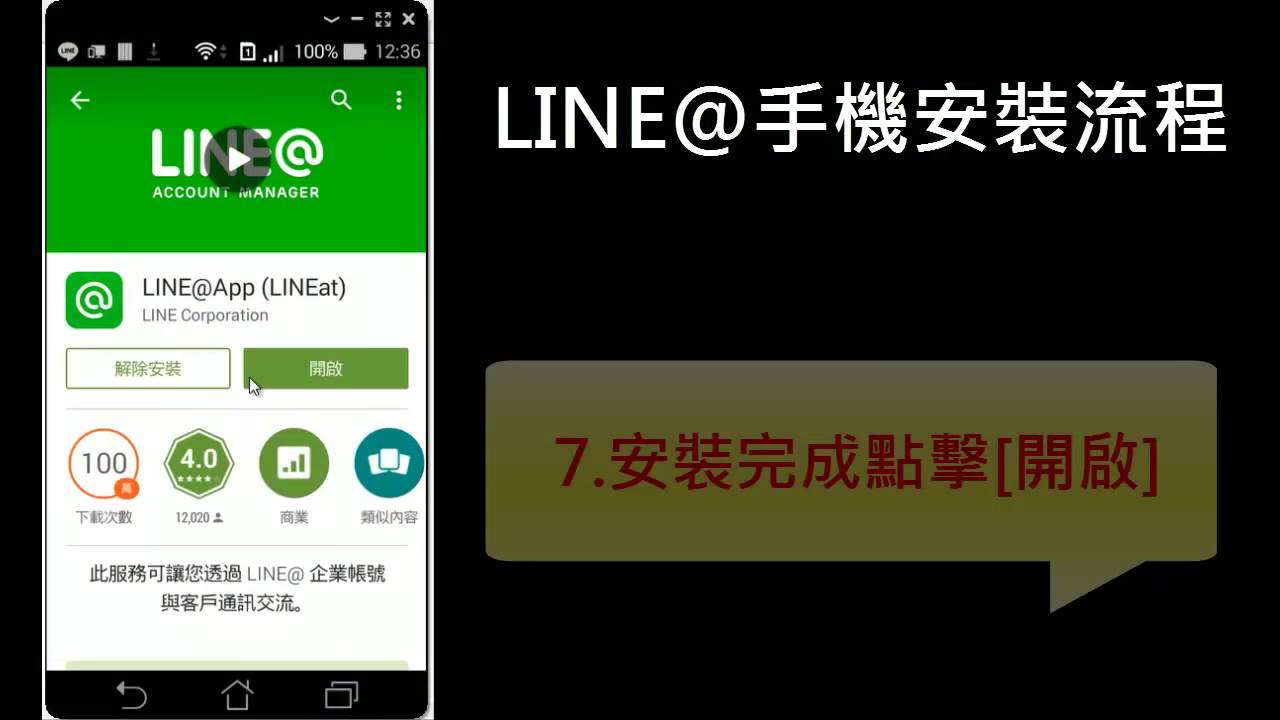
LINE支持哪些系统平台
LINE可以安装在Android设备上吗
- 支援大多数Android手机和平板:LINE广泛支援运行Android 7.0以上版本的设备,目前主流手机品牌如三星、华为、小米、OPPO、vivo、realme等都能顺利安装使用。对于部分旧机型,若系统版本过低,可能需先升级系统才能安装最新版LINE。
- Google Play为主要下载管道:建议用户前往Google Play商店搜索“LINE”并下载安装,这是最安全且官方推荐的管道,确保下载的是最新、无广告、无修改的正式版本,亦可自动获取未来的安全性与功能更新。
- 支援多国语言与地区设定:Android版本的LINE支援繁体中文、简体中文、英文、日文、韩文等多种界面语言,系统会依据装置设定自动切换,并支援多时区与地区号码注册,便于全球用户使用。
iPhone是否支持LINE安装
- 支援iOS 15及以上系统版本:LINE官方规定,当前最新版的LINE适用于iOS 15.0以上版本的iPhone与iPad,较旧版本的iOS装置可能会因为系统限制而无法正常下载、安装或使用部分功能(如语音通话、影片播放等)。
- App Store为唯一合法安装渠道:iPhone用户必须经由Apple App Store下载安装LINE,不支援通过第三方软件或非官方平台安装,也不建议使用越狱装置以规避官方验证,这可能会导致账号封禁或资讯外泄风险。
- 整合Apple ID与iCloud同步机制:在iOS系统中,用户可选择使用Apple ID进行LINE登入与帐号验证,同时启用iCloud备份功能,可定期将聊天记录、相簿、贴图收藏等同步至云端,方便更换装置或资料还原时使用。
是否可以在Windows或Mac上使用LINE
- 提供专属桌面版LINE应用:LINE支持在Windows(Windows 10、11)和Mac(macOS 11 Big Sur及以上)平台上安装桌面客户端,适合需要在办公室、家用电脑上处理LINE通讯的用户,可前往LINE官网或Microsoft Store、Mac App Store免费下载。
- 首次登入需与手机绑定验证:为提升账号安全,LINE桌面版需透过手机版LINE进行初次登录认证。用户需在手机LINE中扫描电脑显示的QR码,或输入一次性验证码,验证成功后才能使用电脑版聊天、传文件、收发讯息。
- 跨平台同步保留完整对话记录:登入电脑版LINE后,所有对话内容、群组、贴图、媒体文件等都会与手机端同步更新,允许用户在多设备之间无缝切换,但需注意电脑版LINE不能直接注册新帐号,仅能作为附属装置使用。

如何在Android手机上安装LINE
前往Google Play商店下载LINE
- 在Google Play商店中搜寻“LINE”:打开Android手机的Google Play商店,点选搜索栏输入“LINE”,确认开发者为“LINE Corporation”后点击进入页面。请避免下载来源不明或图示类似的仿冒应用,以防资料外泄或功能异常。
- 点选“安装”并等待自动下载:在确认应用详情页后,点击“安装”按钮,系统将自动开始下载与安装程序。下载速度依网路情况而定,建议使用Wi-Fi环境以节省数据流量并确保安装过程顺利。
- 安装完成后图示会出现在桌面:安装完毕后,LINE图示会自动新增在手机桌面或应用列表中,点击即可启动使用。此时系统尚未要求登入,需进入后进行账号注册或登录动作。
安装前的权限与储存空间检查
- 预留足够储存空间避免中断:LINE应用本身大小约在150MB上下,但随着聊天、图片、语音、贴图等资料增加,长期使用将占用更多空间。建议预留至少500MB的可用空间,避免日后因空间不足导致闪退或资料无法储存。
- 授予必要的权限以确保功能正常:LINE在首次安装与使用时会请求访问联络人、麦克风、相机、照片、电话等权限。这些权限用于加好友、语音/视讯通话、发送图片与语音讯息等基本功能,建议在安装时勾选“允许”,确保使用体验完整。
- 可在设定中随时调整权限选项:若用户对隐私有特别考量,可于Android系统设定 > 应用程式 > LINE > 权限中,自行启用或关闭个别权限。关闭部分权限可能导致部分功能受限,但不会影响基本文字聊天使用。
安装完成后的账号注册流程
- 以手机号码进行注册最常见:LINE的注册机制通常以手机号码为基础。开启LINE后,系统会要求输入目前使用中的手机号,接着会收到简讯验证码以确认身份。此步骤为LINE账号绑定的必要环节。
- 也可选择以Facebook或Google帐号登入:若你曾以Facebook或Google注册LINE,可选择社群账号快速登入,系统将自动同步旧资料。若为首次注册,仍建议绑定手机号码,以利日后找回账号或换机登录。
- 设定名称与大头贴完成建立:验证通过后,系统将引导你设定昵称与大头照,并询问是否允许自动加入已存在LINE好友的联络人。此步骤可依个人意愿选择,并可在后续设定中变更。
如何在iPhone上安装LINE应用
从App Store搜索并下载LINE
- 打开App Store并搜寻“LINE”:在iPhone主画面上点选“App Store”,进入后点击底部“搜寻”标签,在搜索栏输入“LINE”,确认开发商为“LINE Corporation”后点选进入。建议只从官方渠道下载安装,避免下载到仿冒版本。
- 点选“取得”并输入Apple ID密码:确认应用后,点击“取得”按钮,系统会要求验证Apple ID身分,可输入密码、使用Touch ID或Face ID完成验证,之后应用便会开始自动下载。
- 下载完成后图示将出现在主画面:当下载完成后,LINE图示会自动出现在主画面上,点开应用便可进入设定画面,准备进行注册或登入操作。
安装过程中常见的问题与解决
- 装置系统版本不符:若iPhone版本低于iOS 15,可能会遇到无法下载的提示。可前往“设定 > 一般 > 软件更新”进行系统升级,再尝试重新安装LINE。
- 储存空间不足导致安装失败:如果iPhone剩余储存空间不足,系统会中止下载。可前往“设定 > 一般 > iPhone储存空间”查看使用情况,删除不必要的App或大型媒体文件后再重试安装。
- Apple ID地区设定影响下载:某些地区App Store可能限制LINE的下载,建议将Apple ID地区更改为支持LINE的国家,例如台湾、日本、香港等。修改方式可参考Apple官网指引操作。
iOS安装完成后的首次登入方式
- 以手机号码注册或登入LINE:开启LINE应用后,系统会要求输入手机号以进行注册或登入。输入后将接收一则简讯验证码,输入正确后即可继续设定。
- 选择是否从旧帐号恢复资料:若你曾使用LINE且绑定过云端备份(如iCloud),登入后会出现恢复聊天记录的提示。只要是相同帐号,便可成功恢复旧数据。
- 设定LINE昵称与基本权限:注册完成后,系统会引导你设定LINE昵称与头像,同时请求访问通讯录、相机、麦克风等权限。建议全部允许,以便使用完整功能,例如添加好友、语音通话、拍照传图等。

如何在电脑上安装LINE桌面版
Windows系统安装LINE的方法
- 前往LINE官网或Microsoft Store下载:Windows用户可通过LINE官网(https://line.me/zh-hant/download)或Microsoft Store下载安装LINE电脑版,建议使用官方网站以获取最新版本并避免下载恶意程序。
- 下载后点击安装程序并依指示完成设定:从官网下载安装包(.exe文件)后,双击启动程序,依照画面上的指示一步步完成安装流程。安装时间约1-2分钟,过程中可选择是否创建桌面捷径。
- 系统要求与运行环境说明:目前LINE电脑版支援Windows 10或更新版本(64位元),需具备稳定网路与管理员权限方可完成安装,建议预留约300MB以上储存空间以确保运行顺畅。
Mac系统下载安装步骤
- 进入LINE官网下载macOS版本:Mac用户应前往LINE官网选择“Mac版”进行下载,会取得.dmg格式的安装档案。点两下打开后,将LINE图示拖曳至“应用程式”资料夹中即可完成安装。
- 完成安装后从“应用程式”中启动:安装完毕后,可在Launchpad或Finder中的“应用程式”资料夹内找到LINE,点选即可打开使用。首次打开时可能出现macOS安全提示,点击“仍要打开”即可继续。
- 系统支援要求与设定说明:LINE for Mac需macOS 11 Big Sur以上版本,部分旧机型或旧系统可能无法执行最新版应用。建议定期更新系统以获得最佳相容性与功能完整性。
使用电脑版需要绑定手机吗
- 首次登入必须配对手机LINE帐号:LINE电脑版不支援直接注册帐号,必须先在手机上成功登入LINE,并通过QR码或验证码进行设备绑定。此步骤是官方的安全机制,确保账号不被他人盗用。
- 登入流程需在手机版LINE中操作:开启电脑版LINE后,画面将显示QR码,此时需打开手机LINE > 设定 > 行动设备登入 > 扫描QR码,即可完成验证并登入电脑端。若无手机配对,将无法使用LINE电脑版。
- 一次验证后可持续使用但需定期重新登入:成功登入后,LINE电脑版会记住帐号状态,除非手动登出或系统重置,一般可持续使用。不过基于安全考量,系统可能会定期要求重新验证身分。

LINE怎么安装?
可在App Store(iOS)或Google Play(Android)中搜索“LINE”,点击下载并安装。安装后根据指引输入手机号码进行注册即可开始使用。
LINE是否支持电脑安装?
支持。可前往LINE官网下载安装Windows或Mac版本的LINE桌面应用,安装后使用手机号或扫描QR码登录。
安装LINE需要收费吗?
不需要。LINE是免费应用,下载安装及基本功能使用皆不收费,仅部分贴图或游戏等内容需额外付费。
为什么我无法在中国区App Store找到LINE?
中国区App Store可能不提供LINE下载服务,建议将Apple ID切换至其他国家地区(如日本或台湾)以获取下载权限。
安装LINE时显示装置不相容怎么办?
若装置系统版本过旧或不符合最低安装需求,可能会显示不相容。建议更新操作系统或在相容设备上重新尝试下载。
